Cómo Configurar DMARC En Webflow
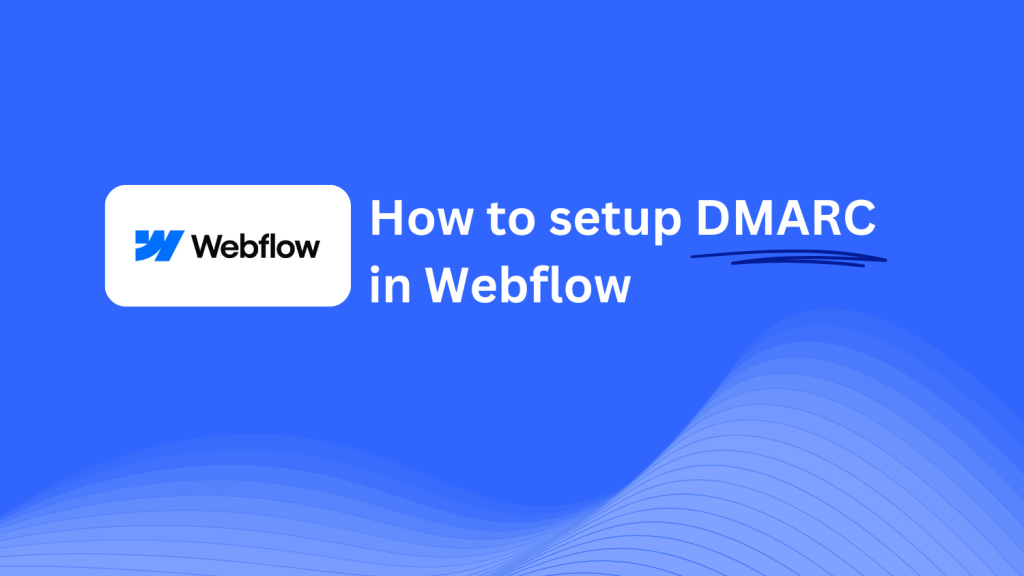
Esta guía lo ayudará a agregar un registro CNAME DMARC Skysnag utilizando el sistema de administración de DNS de Webflow. Una vez configurado, Skysnag administrará sus políticas de DMARC, mejorando la seguridad del correo electrónico de su dominio y protegiéndolo de ataques de phishing y fraude por correo electrónico.
Nota: Para aplicar con éxito las instrucciones a continuación, debe tener una cuenta Skysnag. Si aún no ha creado uno, haga clic aquí para hacerlo.
Paso 1: Inicie sesión en su Cuenta de Webflow
- Visite el sitio web de Webflow.
- Inicie sesión con las credenciales de su cuenta.
- Desde su panel de control, seleccione el sitio asociado con el dominio que desea administrar.
Paso 2: Acceda a la Configuración del dominio
- En el panel de control de su proyecto, haga clic en Configuración del proyecto.
- Navegue a la pestaña Alojamiento en la parte superior de la página.
- Desplácese hacia abajo hasta la sección Dominios personalizados y ubique el dominio que desea configurar.
Paso 3: Administrar la configuración de DNS
- Junto a su dominio, haga clic en Editar configuración de DNS para acceder a la configuración de DNS.
- Esto le permitirá ver y modificar sus registros DNS para el dominio.
Paso 4: Agregue el registro CNAME para DMARC
- En la sección Administración de DNS, haga clic en Agregar registro DNS.
- Seleccione CNAME como tipo de registro y complete los siguientes detalles:
- Host/Nombre: Ingresa
_dmarc(esto es para fines de DMARC).. - Puntos a / Objetivo: Entrar
{your-domain-name}.protect._d.skysnag.com. Reemplazar{your-domain-name}con su dominio real, por ejemplo,example.com.protect._d.skysnag.com. - TTL: Deje el valor predeterminado o configúrelo en Automático para una propagación más rápida.
- Host/Nombre: Ingresa
- Haga clic en Guardar para agregar el registro CNAME.
Paso 5: Espere la propagación de DNS
- Después de guardar el registro CNAME, la propagación de DNS puede tardar desde unos minutos hasta 24 horas.
Paso 6: Verifique el registro CNAME de Skysnag
- Inicie sesión en su panel de control de Skysnag.
- Localice el dominio donde agregó el registro CNAME.
- Haz clic en el botón Verificar para asegurarte de que el registro CNAME de Skysnag DMARC esté configurado correctamente.
- Una vez verificado, Skysnag gestionará automáticamente sus políticas DMARC y proporcionará informes de seguridad de correo electrónico.
Consejo de Solución de Problemas
- ¿El registro CNAME no se está propagando? Asegúrese de que los valores del registro CNAME sean correctos y permita hasta 24 horas para la propagación de DNS.
- ¿Conflicto con un registro TXT DMARC existente? Si tiene un registro DMARC TXT, considere eliminarlo o actualizarlo para evitar conflictos con el nuevo registro Skysnag CNAME.
- ¿Necesita ayuda de Webflow? Webflow proporciona asistencia al cliente y una base de conocimientos detallada para ayudar con la configuración de DNS y la resolución de problemas.
Al seguir estos pasos, ha agregado correctamente el registro CNAME Skysnag DMARC a su dominio mediante Webflow. Skysnag ahora administrará sus políticas de DMARC y la seguridad del correo electrónico, asegurando que su dominio esté protegido contra ataques de phishing y fraude por correo electrónico.






